Yahoo Embraces Do Not Track: hoe het in te schakelen
Google Chrome Internetverkenner Yahoo! Firefox / / March 17, 2020
Yahoo! heeft via een post op zijn beleidsblog aangekondigd dat het wereldwijde ondersteuning voor Do Not Track! (DNT). Dit is wat dit betekent in termen van internetprivacy en hoe u deze belangrijke functie in Internet Explorer, Mozilla Firefox en Google Chrome kunt inschakelen.
Yahoo! heeft aangekondigd via een bericht op zijn beleidsblog, dat het wereldwijde ondersteuning voor Do Not Track! (DNT). Dit is wat dit betekent in termen van internetprivacy en hoe u deze belangrijke functie in Internet Explorer, Mozilla Firefox en Google Chrome kunt inschakelen.
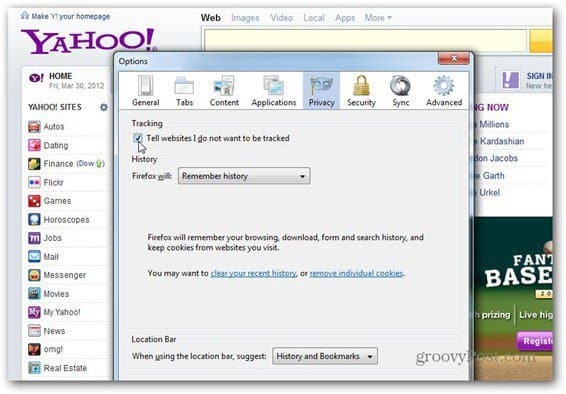
Ten eerste is DNT gewoon een middel om de optie voor het niet volgen in uw browser te activeren. De servers van Yahoo! Krijgen een signaal wanneer u een website bezoekt waar gegevens worden bijgehouden.
Op het moment dat dat gebeurt, Yahoo! stopt met het bijhouden van uw "reclame- of inhoudsbelangen". Advertenties zien er namelijk niet meer uit alsof ze net uit uw gedachten zijn gekomen.
Nu, hoewel Yahoo! biedt al ondersteuning voor het beleid op sommige van zijn platforms, de voltooiing van het proces staat gepland voor begin deze zomer.
De functionaliteit is al geïmplementeerd in Internet Explorer en Mozilla Firefox. Google heeft beloofd dat Chrome binnenkort ook een DNT-knop zal hebben.
Als u denkt dat dit een functie is die uw browse-ervaring zou verbeteren, kunt u dit als volgt inschakelen.
Klik in Internet Explorer 9 op de knop Extra in de rechterbovenhoek. Vervolgens Veiligheid >> Bescherming tegen volgen.
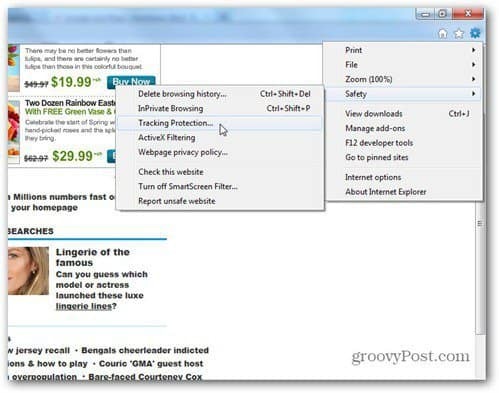
Klik vervolgens met de rechtermuisknop op Trackingbeveiliging in de linkerkolom, klik vervolgens met de rechtermuisknop op Voorkeuren niet bijhouden inschakelen en klik op Inschakelen. Sluit vervolgens het raam.
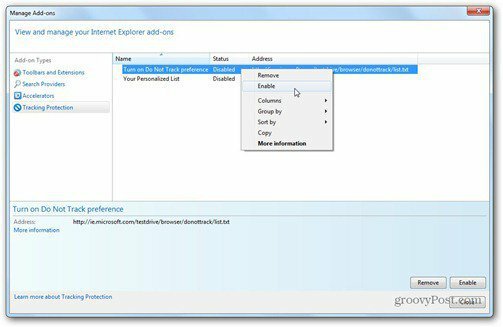
Google heeft al gezegd dat het een Google Do Not Track-knop zou hebben in Google Chrome. De functionaliteit wordt tegen het einde van het jaar verwacht. Tot die tijd is uw beste gok in Google Chrome de Do Not Track-extensie, die u kunt krijgen hier. Klik gewoon op Toevoegen aan Chrome in de rechterbovenhoek en vervolgens op Toevoegen.
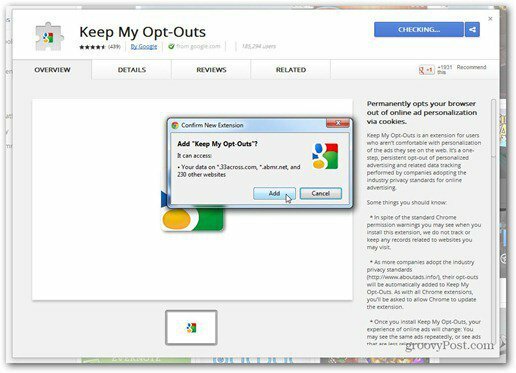
Het kan niet eenvoudiger zijn om de functie niet volgen in Mozilla Firefox in te schakelen. Klik op Extra in het vervolgkeuzemenu en vervolgens op Opties, zoals ik hieronder deed.
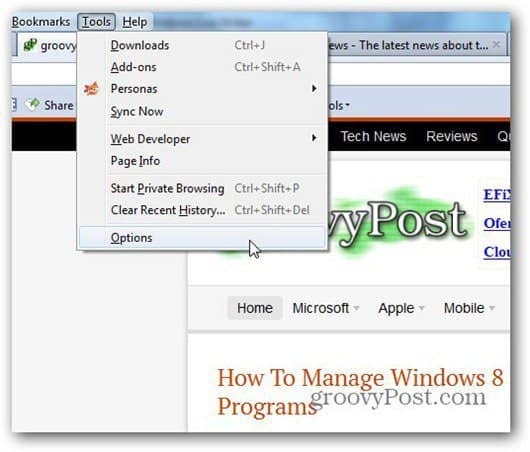
Ga nu naar Beveiliging en klik op het vak naast Websites vertellen dat ik niet wil worden gevolgd. Klik op OK en je bent helemaal klaar.
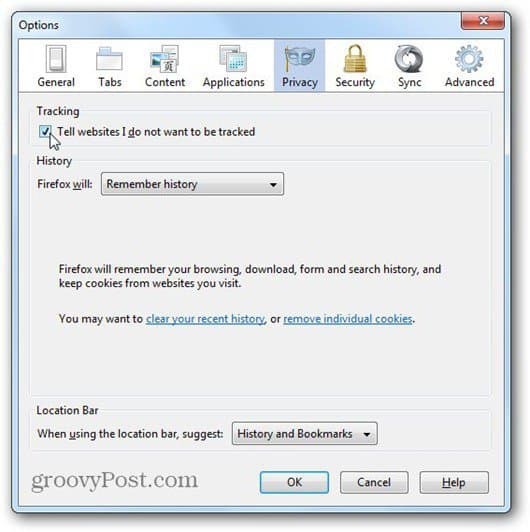
Het is zo makkelijk. Hopelijk helpt deze informatie je om te voelen dat je privacy een beetje meer wordt gerespecteerd wanneer je op internet surft.
En aangezien we het over privacy hebben, wist u dat Google heeft een tijdje geleden een patent ingediend voor op het milieu gerichte advertenties?

